


在使用Win10时,我们经常会遇到需要更改文件默认打开方式的情况。有时候,某些文件可能会被错误地关联到不适合的程序,或者你希望使用不同的应用程序来打开特定类型的文件。在本文中,我们将介绍如何在Win10中简单地更改文件的默认打开方式,以便更高效地管理你的文件和应用程序。
具体方法如下:
1、打开控制面板 - 默认程序,点击“设置默认程序”,打开设置默认程序窗口。
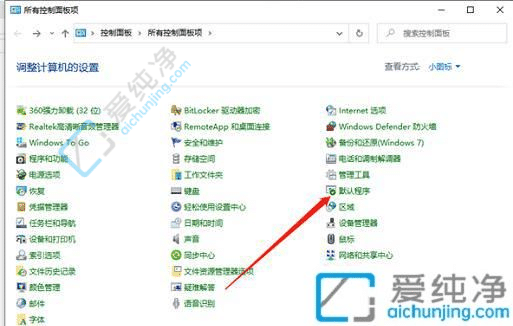
2、点击“设置默认程序”。
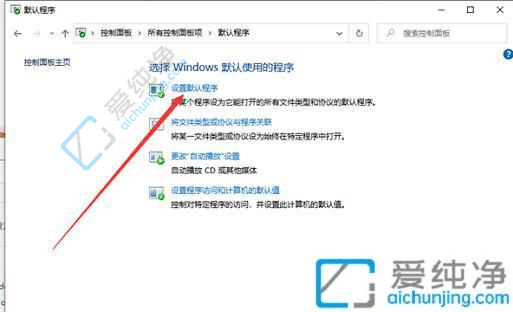
3、在此界面可以看到已经设置好的默认程序关联。
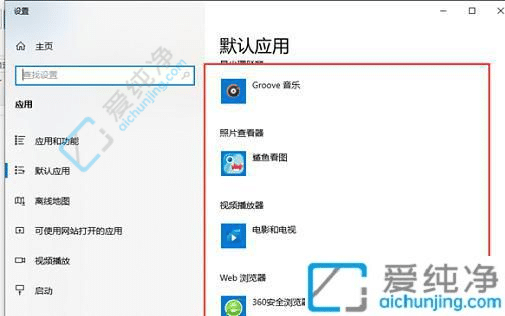
4、点击“将文件类型或协议与程序关联”,打开“将文件类型或协议与特定程序关联”窗口,单击扩展名查看当前打开它的默认程序。
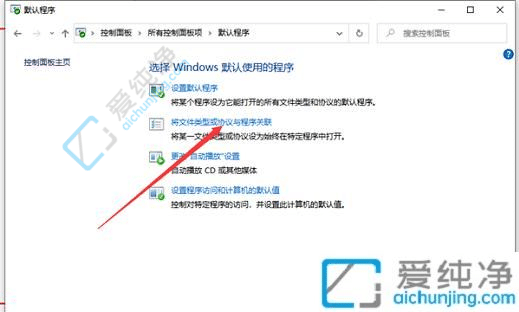
5、例如,对于.htm文件,可以选择不同的浏览器来打开。
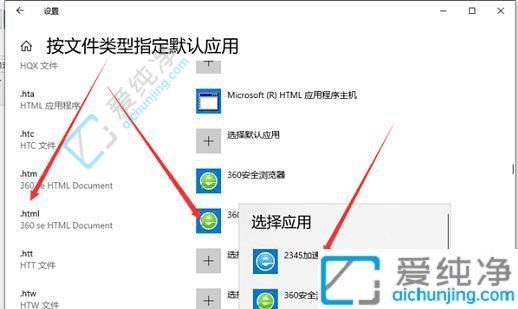
通过以上步骤,您可以轻松地在Win10系统中更改默认程序的打开方式。这将使您的电脑体验更加个性化和方便。
| 留言与评论(共有 条评论) |